-
docker拉取镜像
-
搜索镜像
docker search jenkins -
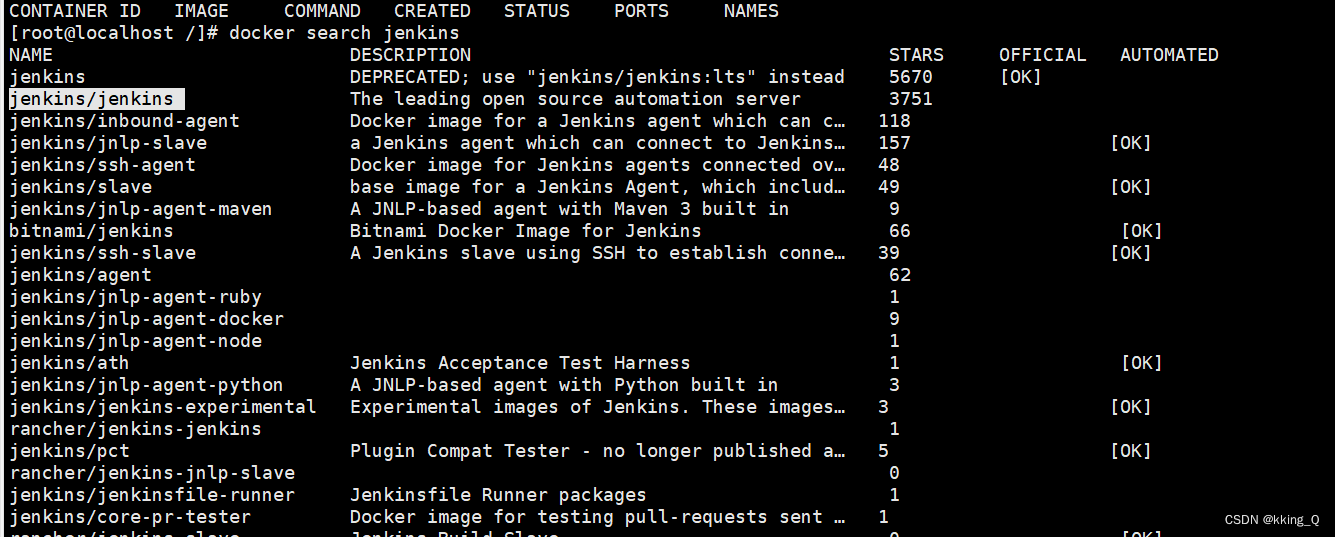
-
拉取镜像
docker pull name
-
-
设置 jenkins 容器挂载目录
- 创建jenkins目录 /home/jenkins_home
- 目录授权 chmod 777 /home/jenkins_home 不授权无法添加文件
-
启动容器
docker run -d -p 8085:8080 -p 50000:50000 --name myjenkins -v /usr/local/apache-maven-3.9.5/:/usr/local/maven -v /home/jenkins/:/var/jenkins_home jenkins/jenkins- run 运行容器
-d 后台运行
-p linux服务器端口 与 Docker 容器端口映射
–name 自定义容器别名
-v linux服务器目录 与Docker 容器目录挂载 【修改只需修改linux下创建目录中的文件即刻映射至docker容器内】
最后名跟的时 拉取的镜像名和版本
-
访问:ip+端口
http://192.168.238.128:8085/ -
获取初始密码
- docker ps -a 查看运行中的容器
- docker logs id(容器id)
-
安装插件 、创建用户
-
下载maven插件:系统管理-》插件管理,搜索插件下载Maven Integration plugin版本
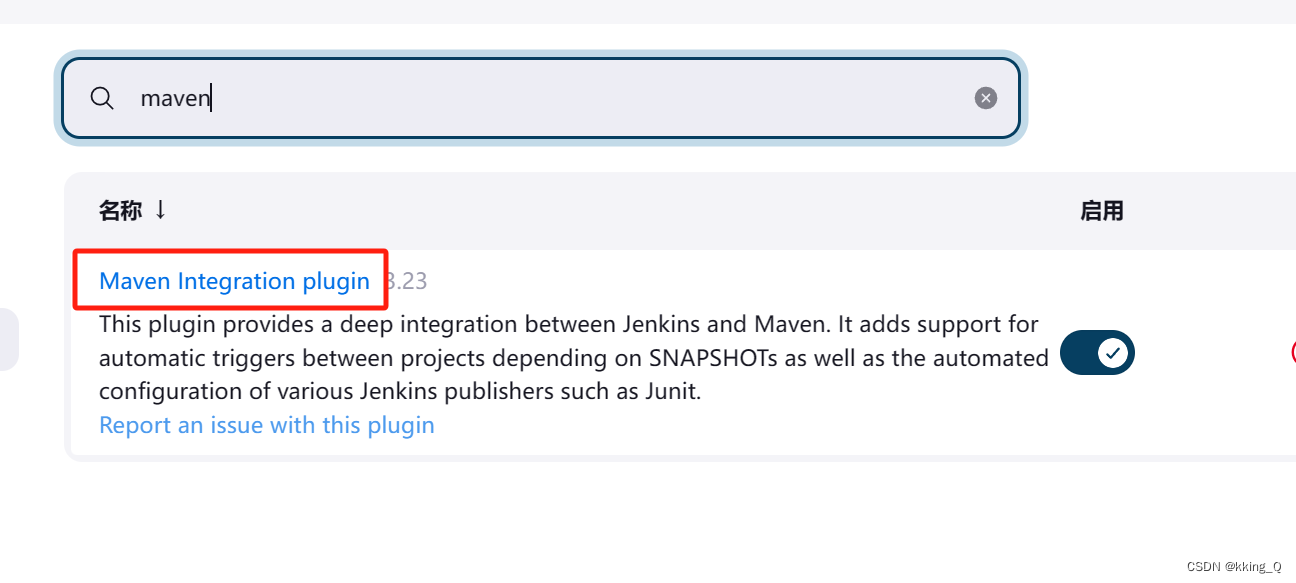
-
构建项目
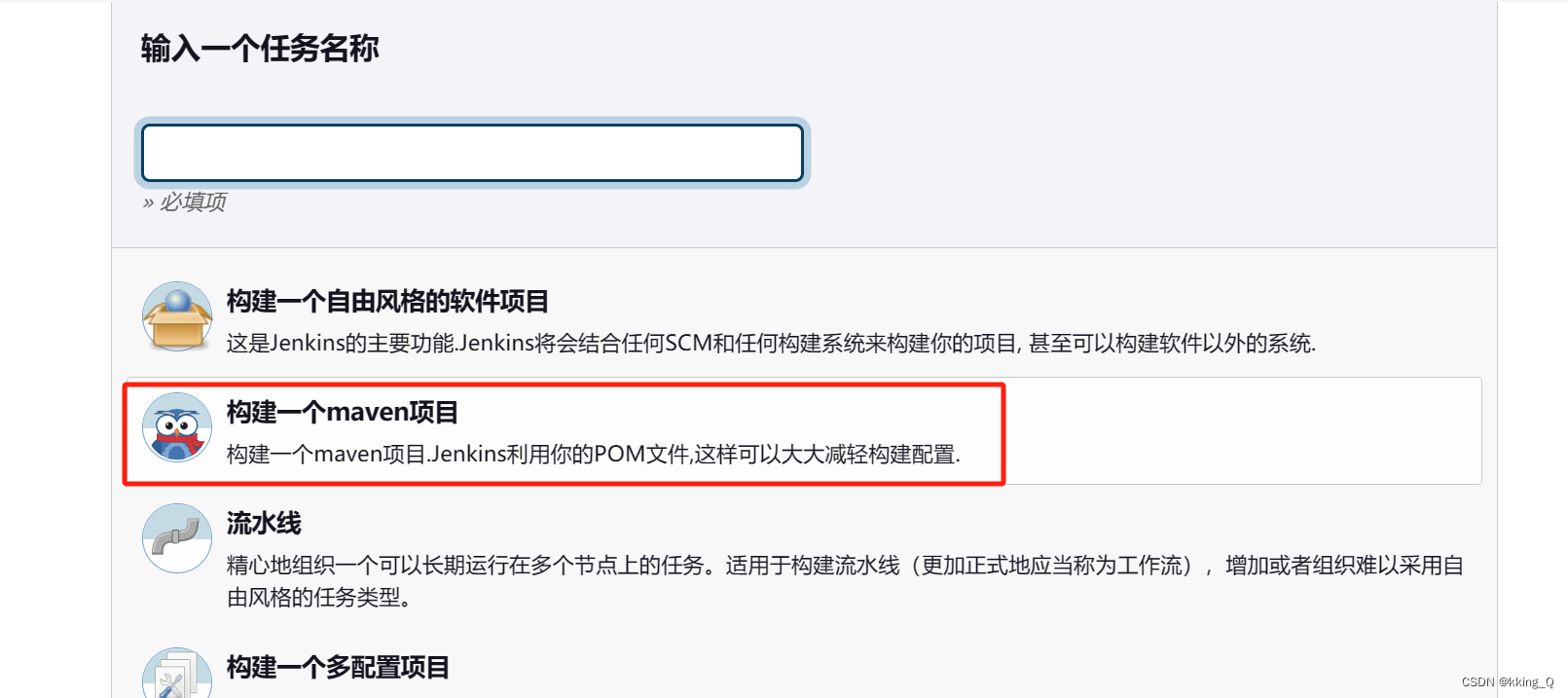
- 在源码管理中添加仓库地址,私有仓库是无法访问的,必须是开源的
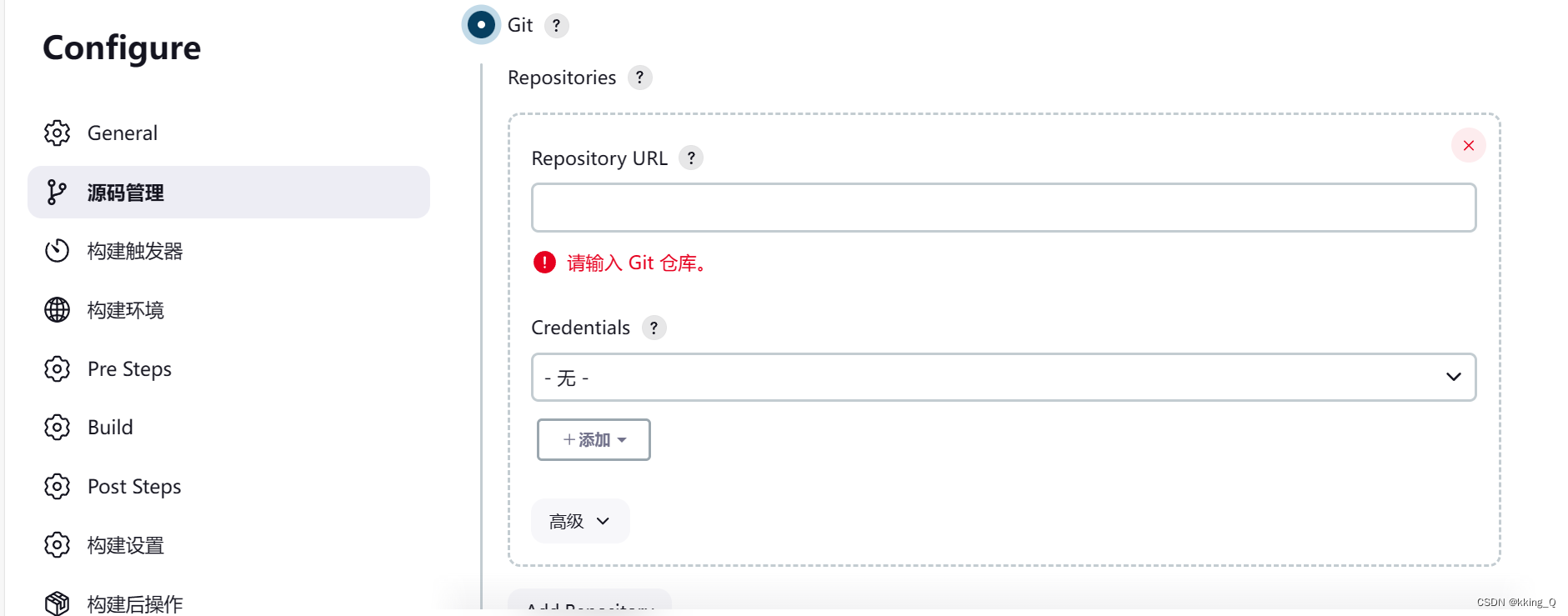
- 在源码管理中添加仓库地址,私有仓库是无法访问的,必须是开源的
-
Post Steps 新增
-
调用顶层 Maven 目标 !此处的maven版本在后续会提及
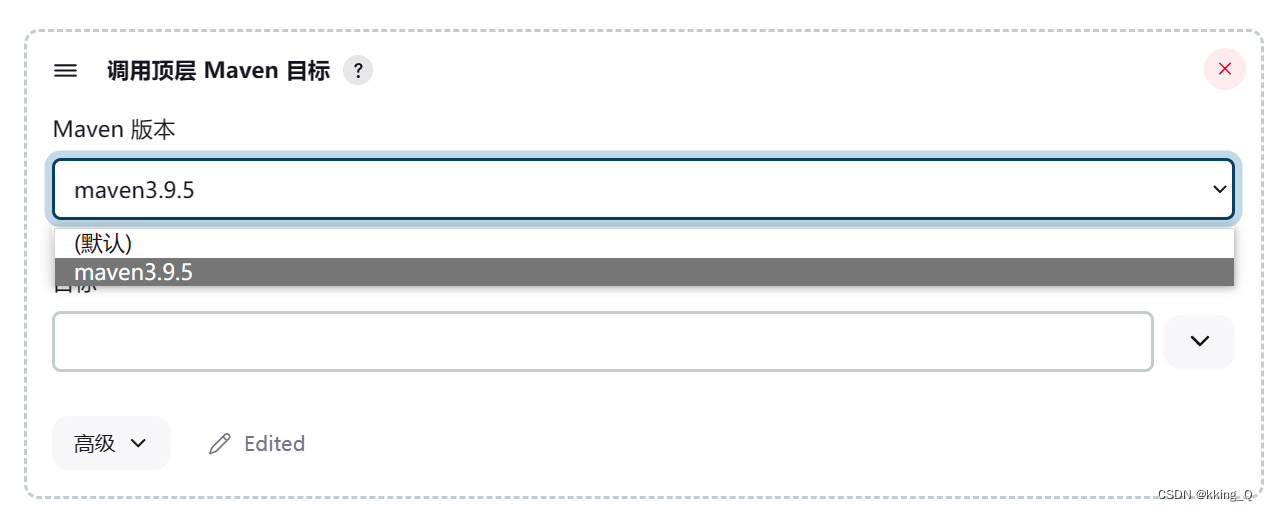
-
执行shell
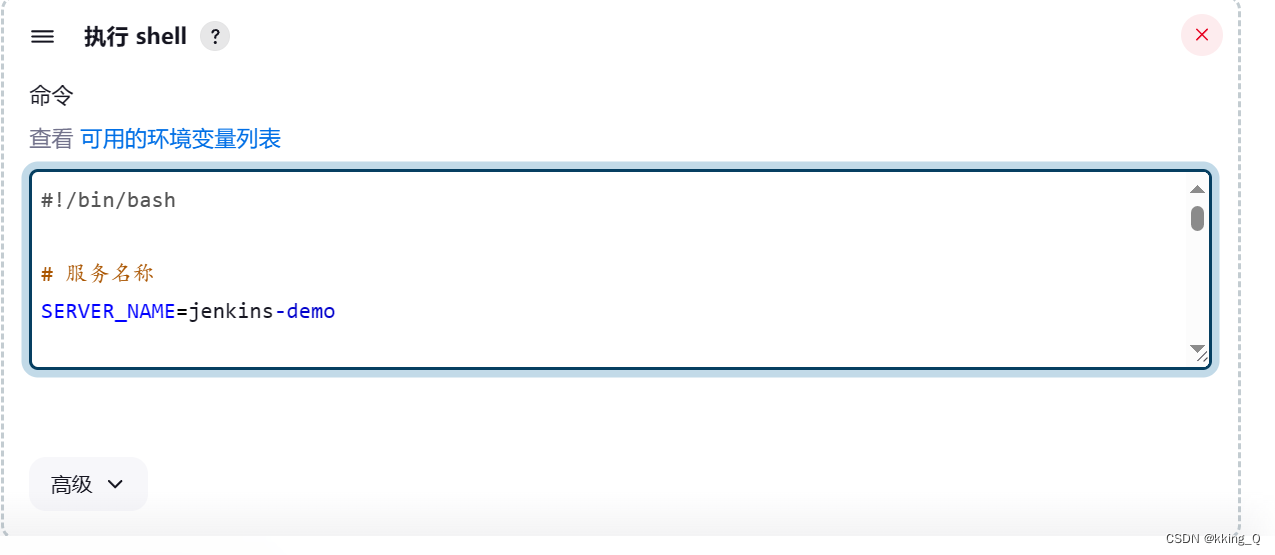
-
#!/bin/bash # 服务名称 SERVER_NAME=jenkins-demo # 工程所在路径(根据自己情况进行调整) APP_HOME=$(pwd) # maven打包后的jar包名 JAR_NAME=jenkins-demo-0.0.1-SNAPSHOT.jar # jar包的目录 JAR_PATH=${APP_HOME}/target # 杀死之前的进程 PID_FILE="${APP_HOME}"/"${SERVER_NAME}".pid if [ -f "${PID_FILE}" ];then PID=`cat "$PID_FILE"` && kill -9 $PID && echo "kill process "${PID}" finished!" fi cd $JAR_PATH # 修改文件权限 chmod 755 $JAR_NAME # 启动服务 BUILD_ID=dontKillMe nohup java -jar $JAR_NAME & # 将新进程ID写到文件中 JAVA_PID=$! echo "${JAVA_PID}" > "${PID_FILE}"
-
-
MAVEN版本
-
在系统管理-》全局工具配置 最下面找到Maven安装
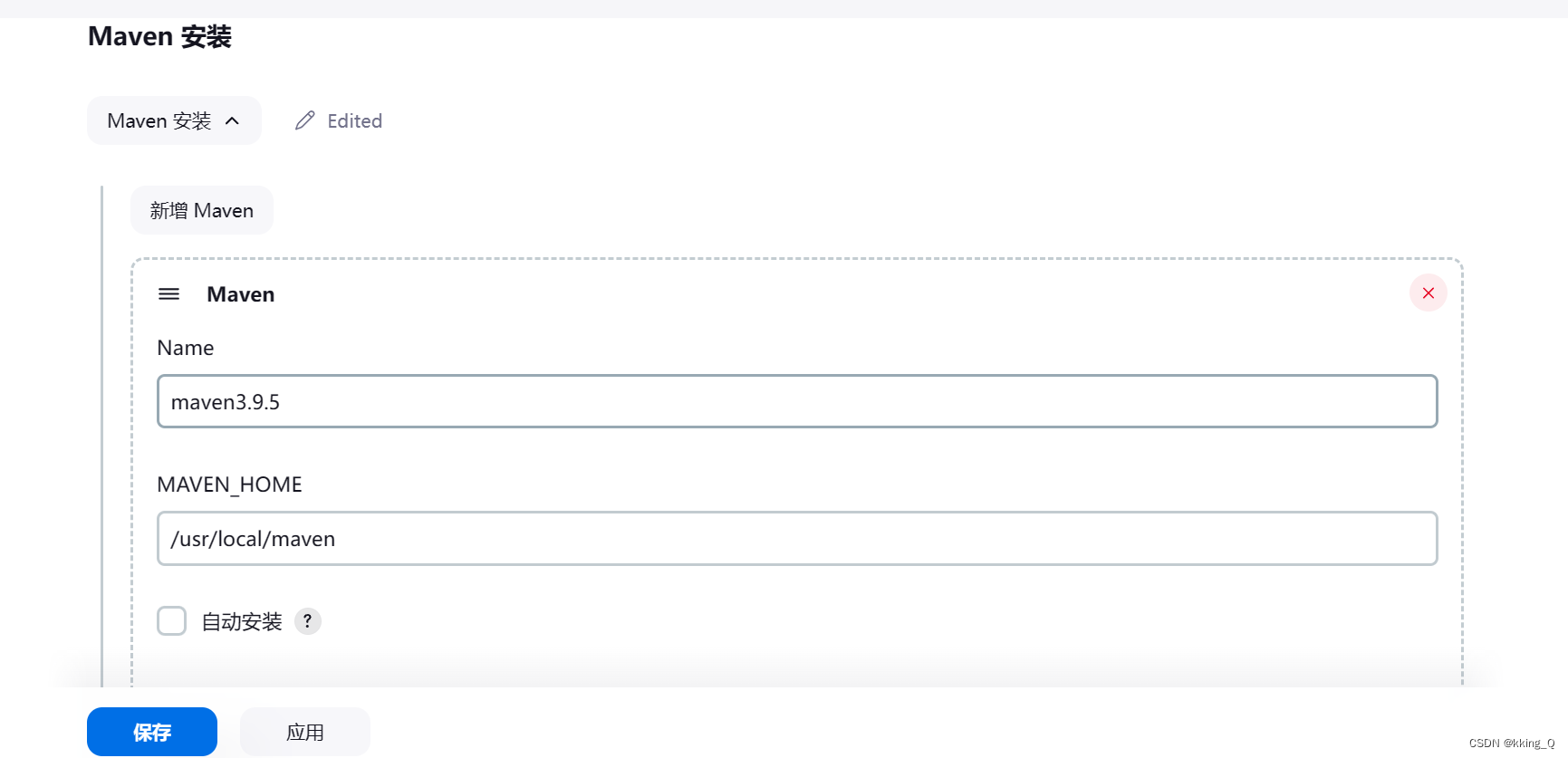
-
这里有两种方式
- 自己安装maven 填写配置路径
- 勾选自动安装,选择版本
-
-
点击我的试图-》配置 选择maven版本即可
-
点击立即构建
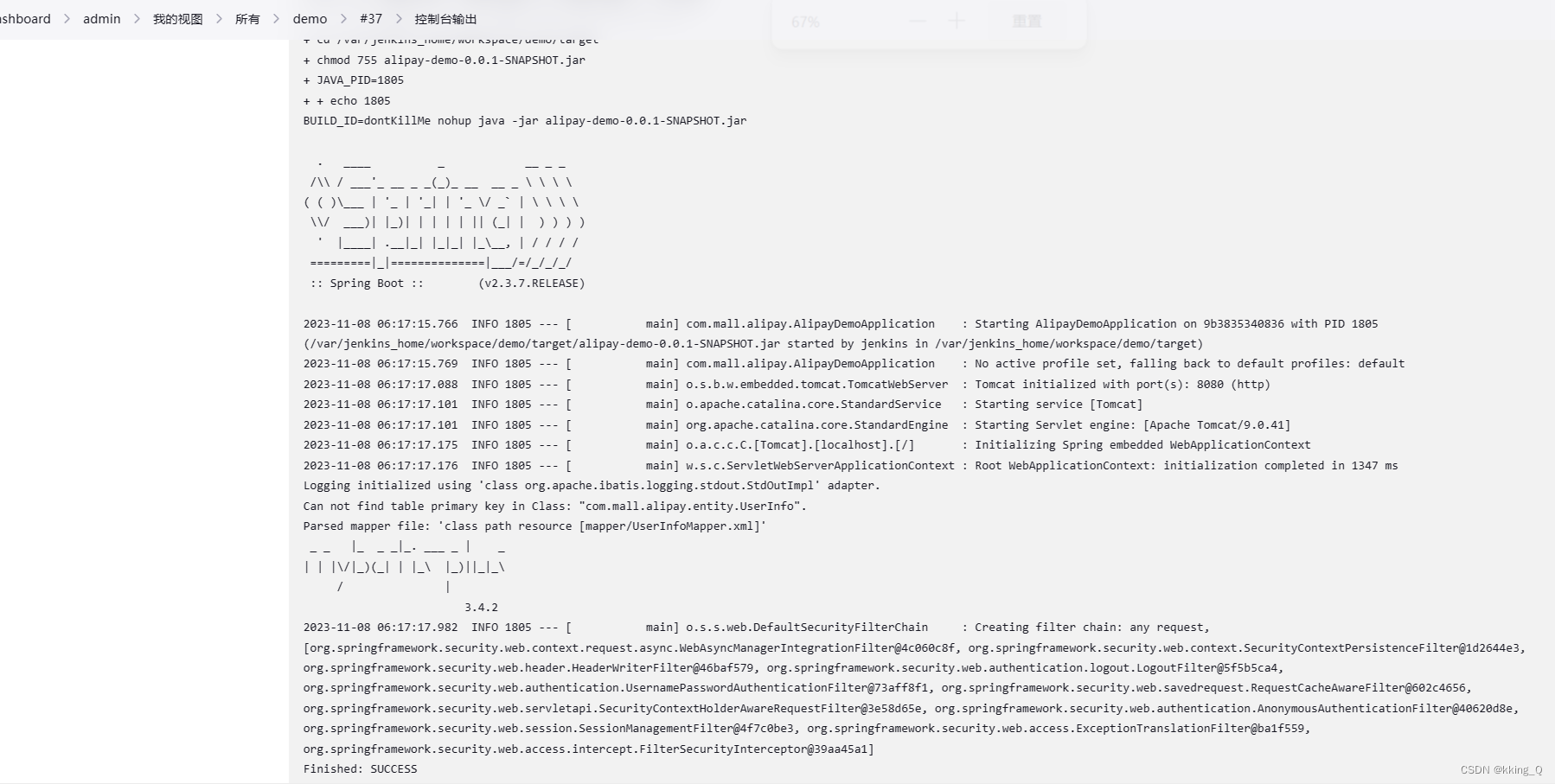
-
查看控制台输出 打印SUCCESS即成功
这里说一下我踩过的坑
1.如果使用docker容器内自带的jdk可能会出现与lambok版本问题 -》指定lambok版本即可
2.自动安装maven失败 需要自己安装maven,可能会出现 Could not create local repository 可以在第10步maven配置中加上 -e -X即可看到错误信息提示 需要将maven中的settings.xml中的仓库地址改为 /var/jenkins_home/.m2/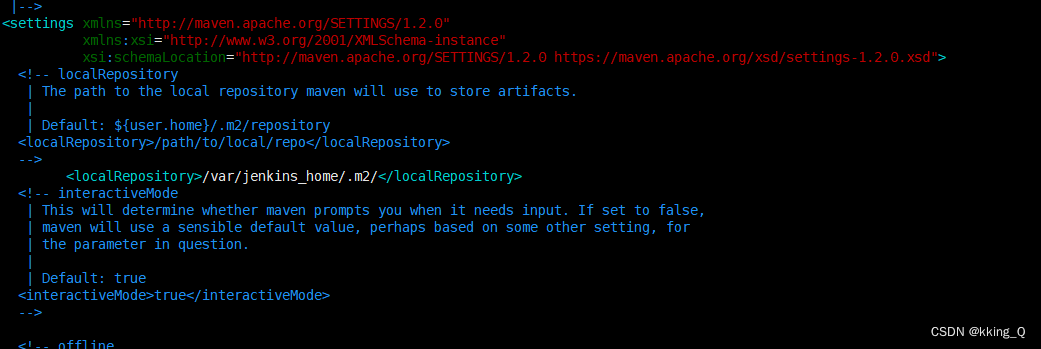
如果对你起到了帮助,可以点赞收藏 ,⭐谢谢在这里插入图片描述






















 5万+
5万+











 被折叠的 条评论
为什么被折叠?
被折叠的 条评论
为什么被折叠?








